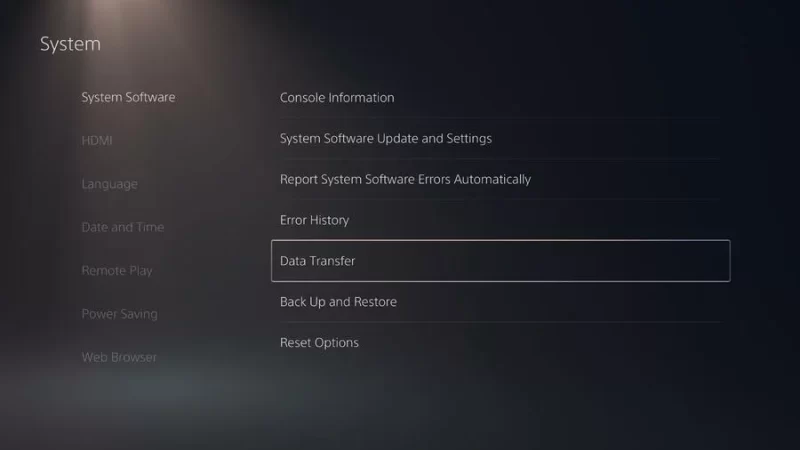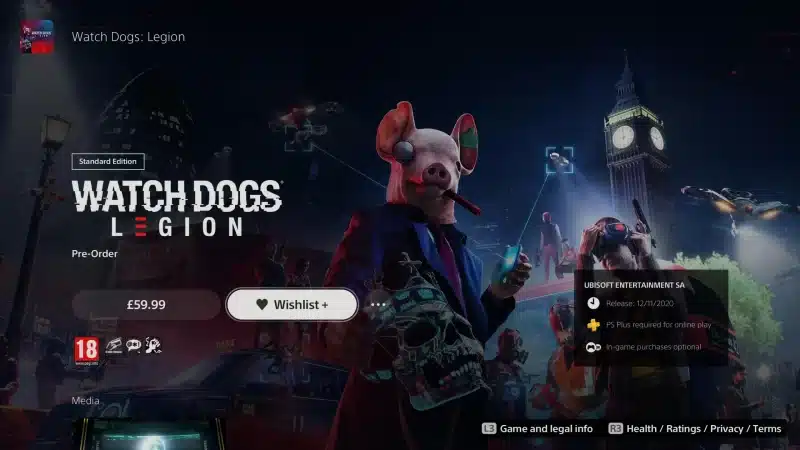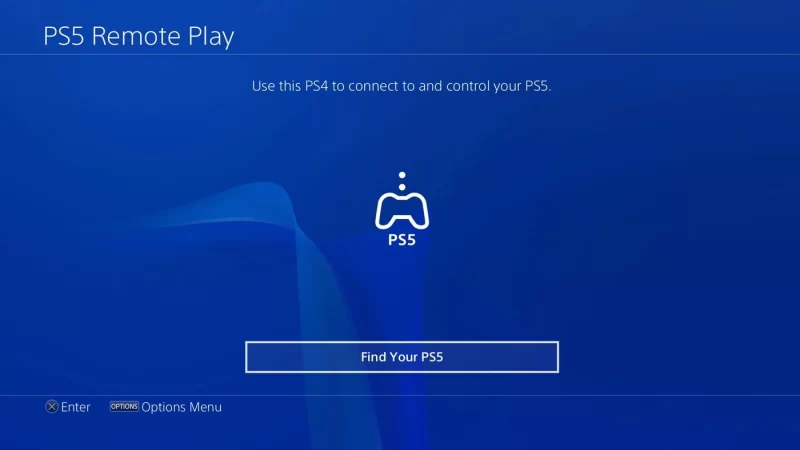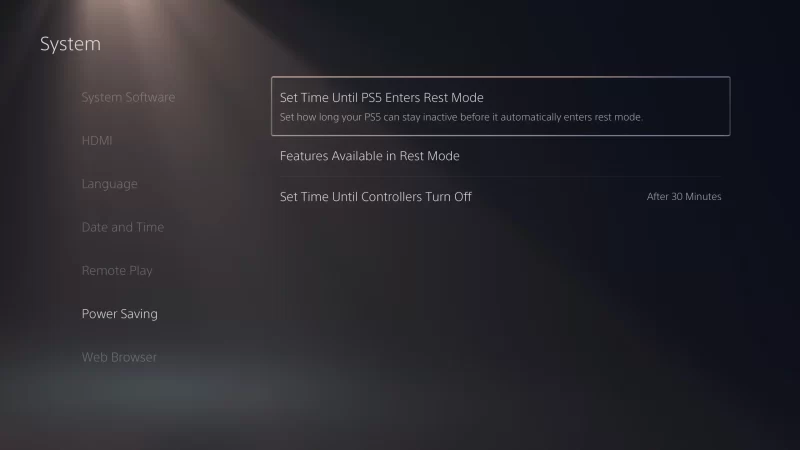۱۰ نکته مهم برای راه اندازی اولیه پلی استیشن ۵
- نرگس نوروزی
- ۱۴۰۲-۰۷-۱۶
- ۶:۳۹ بعد از ظهر

فهرست محتوا
پلی استیشن ۵ مدتی است که عرضه شده است. اما اگر به اندازه کافی خوش شانس بودید که موفق شدید PS5 یک کنسول جدید و زیبا هست را خریداری کنید.۱۰ نکته مهم برای راه اندازی اولیه پلی استیشن ۵ را در ادامه مطلب به شما توضیح میدهیم تا بتوانید تجربه فوق العاده عادی از خرید خود داشته باشید.در ادامه با تکنوشاپ همراه باشید.
پلی استیشن ۵ خود را بروزرسانی کنید
قبل از هر چیز ابتدا پلی استیشن ۵ خود را بروزرسانی کنید .
حتما نرم افزار سیستم خود را در Settings > System > System Software > System Software Update and Settings > Update System Software به روز رسانی کنید.
سپس، هنگامی که کارتان تمام شد، در اینجا برای شروع کار با سیستم جدید سونی، با ۱۰ کاری که ابتدا باید انجام دهید، آورده شده است.
- اطلاعات خود را از PS4 به PS5 منتقل کنید.
- بازی Astro را نادیده نگیرید.
- یک SSD اضافه کنید یا یک HDD خارجی وصل کنید.
- اشتراکPS Plus را تهیه کنید.
- چند بازی را به لیست علاقه مندی های فروشگاه PS خود اضافه کنید.
- تنظیم صدای سه بعدی
- Remote Play را روشن کنید.
- تنظیمات ذخیره انرژی خود را تنظیم کنید.
- با زمان پلی دادن بازی ها PS4 خود را در ps5 چک کنید.
- از PS5 خود لذت ببرید.
اطلاعات خود را از PS4 به PS5 منتقل کنید
اگر از قبلا یک PlayStation 4 یا PS4 Pro دارید، ممکن است محتوایی روی هارد دیسک خود نصب کرده باشید که بخواهید آن را داشته باشید. چه بازی باشد و چه فایلهای ذخیرهسازی، توصیه میکنیم از انتقال داده استفاده کنید . برای انجام این کار، باید PS4 یا PS4 Pro خود را روشن کرده و به Wi-Fi یا کابل اترنت متصل کنید. سپس به Settings > System > System Transfer > Data Transfer رفته و اعلان های روی صفحه را دنبال کنید. بسته به میزان داده ای که انتقال می دهید، ممکن است مدتی طول بکشد. اما نگران نباشید، زیرا می توانید انتقال را در پس زمینه اجرا کنید.
Astro’s Playroom را نادیده نگیرید
Astro’s Playroom در هنگام راه اندازی روی هر کنسول از قبل نصب شده است، اما هنوز آن را حذف نکنید. ما واقعاً توصیه می کنیم قبل از هر چیز این بازی را انجام دهید، زیرا تمام قابلیت های کنترلر DualSense را نشان می دهد. مهمتر از آن، این فقط یک تجربه واقعا سرگرم کننده است.
یک SSD اضافه کنید یا یک HDD خارجی وصل کنید
اگر قصد دارید بازیهای زیادی را روی PS5 خود انجام دهید. توصیه میکنیم یکی از بهترین SSDهای PS5 را برای بازیهای نسل جدید در نظر بگیرید همچنین میتوانید از هارد HDD استفاده کنید ولی در نظر داشته باشید در هارد HDD فقط بازی های نسل هشتمی قابل نصب و اجرا می باشد. اما اگر میخواید بازی های نسل نهمی روی پلی استیشن ۵ داشته باشید و فضای ذخیره سازی خود pS5 برای شما کم است همان هارد SSD سازگار با پلی استیشین ۵ بهترین گزینه است .
مجموعه PS Plus را مرور کنید
با گسترش قابل توجه فضای ذخیره سازی PS5 و نصب عناوین PS4 شما در یک هارد دیسک خارجی، اکنون زمان آن رسیده است که مجموعه بازی های سازگار با PS5 را گسترش دهید . و چه راهی بهتر از مرور مجموعه PS Plus ؟ این امتیاز جدید برای مشترکین PS Plus شامل برخی از بهترین بازیهای پلیاستیشن ۴، از جمله God of War و Monster Hunter: World است . برخی از این عناوین، مانند Days Gone ، حتی برای عملکرد بهتر در سخت افزار جدید سونی، به لطف PS5 Game Boost، به روز شده اند . می توانید لیست کاملی از بازی های مجموعه PS Plus را در PS5 پیدا کنیداز طریق پیوند، بنابراین مرور کنید و مطمئن شوید که تعدادی را به کتابخانه خود اضافه کنید. اوه، و فراموش نکنید که نسخه رایگان Bugsnax خود را تا زمانی که آنجا هستید دانلود کنید!
چند بازی را به لیست علاقه مندی های فروشگاه PS خود اضافه کنید.
PS Store جدید در مقایسه با PS4 یک افشاگری در PS5 است، زیرا بخشی از نرم افزار سیستم است و بنابراین در هر کاری که روی کنسول انجام می دهید یکپارچه شده است. همچنین دارای برخی ویژگیهای جدید و منظم است، مانند فهرست خواستهها . ما می دانیم که در حال حاضر باید کارهای زیادی را روی کنسول جدید و زیبای خود انجام دهید، اما همیشه زمانی وجود دارد که به آنچه در افق است نگاه کنید. یک یا دو عنوان را به لیست علاقه مندی های خود اضافه کنید و هر زمان که خبری باشد از آن مطلع خواهید شد.
تنظیم صدای سه بعدی
صدای سه بعدی یکی از ویژگی های PS5 است. با وجود اینکه نیازی به تنظیمات زیادی ندارد، باید مطمئن شوید که از تمام پتانسیل آن لذت می برید. اگر یک هدست گران قیمت ندارید، نگران نباشید، زیرا میتوانید از هدفونهای سنتی استفاده کنید. در مرحله بعد، باید به Settings > Sound > Audio Output بروید و مطمئن شوید که صدای سه بعدی فعال است. برای تنظیم نمایه صوتی سه بعدی نیز لحظاتی را صرف کنید تا بتوانید اطمینان حاصل کنید که با گوش شما کالیبره شده است.
Remote Play را روشن کنید
شکی نیست که امروز می خواهید تلویزیون را تماشا کنید، اما فردا و بقیه آخر هفته چطور؟ داشتن یک برنامه پشتیبان خوب است، و اینجاست که Remote Play وارد می شود. با این ویژگی، می توانید کنسول PS5 خود را به دستگاه های مختلف از جمله رایانه شخصی، تلفن هوشمند و حتی PS4 استریم کنید. برای شروع فرآیند نصب، به System > Remote Play > Enable Remote Play بروید . در اینجا میتوانید کمی بیشتر در مورد نحوه عملکرد همه اینها بیابید: نحوه بازی از راه دور PS5.
تنظیمات ذخیره انرژی خود را کاستوم کنید
شما بهتر می دانید که چگونه می خواهید از PS5 خود استفاده کنید، و بنابراین ارزش آن را دارد که به تنظیمات Power Saving خود نگاهی بیندازید و آنها را با نیازهای خود تنظیم کنید. این روزها همه ما بیشتر به انرژی آگاه هستیم، بنابراین توصیه میکنیم تنظیماتی را بیابید که شیوه بازی را به حداکثر میرساند و در عین حال تا حد امکان در مصرف انرژی صرفهجویی میکند. برای تنظیم این تنظیمات، به سادگی به تنظیمات > سیستم > صرفه جویی در مصرف انرژی بروید و تا زمانی که تنظیماتی را که با آن راحت هستید پیدا کنید، آن را بررسی کنید.
با زمان پخش PS4 خود شوکه شوید
سونی بی سر و صدا یک ردیاب زمان پخش را روی PS5 پیاده سازی کرده است و نتایج ممکن است شما را شگفت زده کند. این ویژگی دادههای تاریخی را جذب میکند، بنابراین میتوانید ببینید که چه مدت در بازیهای PS4 صرف کردهاید. تنها کاری که باید انجام دهید این است که روی دکمه PlayStation ضربه بزنید تا Control Centre ظاهر شود و آواتار خود را انتخاب کنید. سپس به Profile > Games بروید و شروع به مرور در دیوار شرم خود کنید.
از PS5 خود لذت ببرید
مهمتر از همه، هر کاری که انتخاب می کنید، با کنسول جدید PS5 خود لذت ببرید. این دو سال بیسابقه بدی برای همه ما بوده است، اما داشتن کنسولهای جدید و فوقالعاده و بازیهای فوقالعاده بسیار قابل توجه است، و نشاندهنده تلاش هنرمندانی است که آنها را در شرایط سخت برای ما آوردهاند.